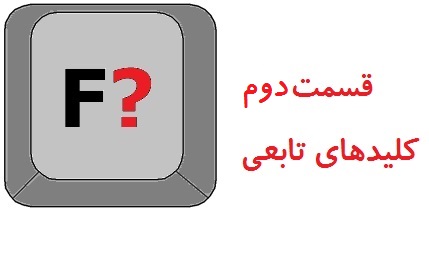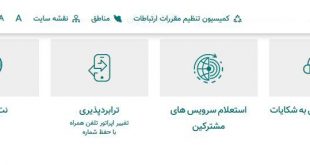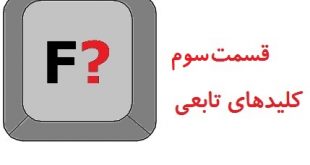در این آموزش از سری آموزش های آتلانتیک قصد داریم تا شما را با قسمت دوم از آموزش کلیدهای تابعی ” Function Keys ” آشنا نماییم.
در این آموزش بخشی از کاربردهای، کلیدهای F5 تا F8 آموزش داده می شود و توصیه می گردد قدم به قدم آنها را اجرا نمایید.
همانطور که در آموزش قبل اشاره نموديم، این کلیدها به کاربران کامپیوتر کمک خواهند کرد تا یکسری از فعالیت ها را بسادگی و با کمترین فعالیت به انجام برسانند، در این آموزش علاوه بر کاربردهای عمومی، کاربردهای خاص آن در محیط ویندوز و تعدادی از نرم افزارها را آموزش می دهیم، تا انتهای این آموزش با ما همراه باشید.
کلید F5 :
- عمل ” Refresh ” کردن یا بروزرسانی توسط این کلید هم صورت می گیرد، پس کافیست در صفحه دسکتاپ یا هر برنامه ای که باز باشد با این کلید این عمل را انجام داد.
- در ” Microsoft Word ” با فشار دادن این دکمه صفحه ” Find And Replace ” باز می شود و گزینه “Go To” نمایان می شود، که از طریق آن می توانید به هرصفحه دلخواه که شماره آن را وارد نمایید، منتقل شوید.
- در ” Excel ” با فشار دادن این دکمه صفحه “Go To” نمایان می شود.
- در ” Power point ” با فشار دادن این دکمه صفحه نمایش اسلایدها بطور کامل به نمایش گذاشته می شود.
- فشردن همزمان دو کليد (f5+fn)، در برخي لپ تاب ها باعث کاهش نور صفحه مي شود.
کلید F6 :
- این دکمه در برنامه های مایکروسافت ” Word “، ” Outlook ” و… نشانگر را به آدرس بار می برد و یکسری اعداد و حروف انگلیسی را به صورت مربع های مشکی نشان می دهد، که با فشردن هر یک از آن ها به قسمتی از آن برنامه منتقل می شوید.
- فشردن همزمان دو کليد (f6+fn)، در برخي لپ تاب ها باعث افزايش نور صفحه مي شود.
کلید F7 :
- این دکمه اغلب در برنامه های مایکروسافت ” Word “، ” Outlook ” و… کار اصلاح گرامری ” Spelling ” یا املایی را به عهده دارد .
کلید F8 :
- با کلیک روی این دکمه در هر قسمت متن در ” Microsoft Word ” می توانید همه یا بخشی از متن را انتخاب نمایید.
- با کلیک روی این دکمه در هر قسمت یک ” Work Sheet ” در ” Excel ” می توانید همه یا بخشی از سلول ها با جابجایی موس انتخاب نمایید.
- در هنگام بوت شدن ویندوز شما با زدن این کلید وارد ” Safe Mode ” شده یا وارد بخش انتخاب ورودی آن می شوید.
مطالب پيشنهادي:
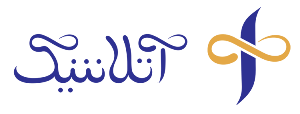 سايت آتلانتیک خودرو-گردشگری-طراحي-عمومي
سايت آتلانتیک خودرو-گردشگری-طراحي-عمومي